Slackは様々なプロジェクトで活用できるチャットツールであり、情報共有に優れたメッセージ機能であるとも言えます。
様々な利用シーンに合わせてメッセージ機能を使い分けすれば、情報共有だけではなく、情報の保護や漏洩を防ぐ対策にもなります。
そこで今回は、Slackの便利なメッセージ機能について3つご紹介していきたいと思います。ぜひ参考にしてみてください。
Slackのメッセージ機能3種類
Slackでは、大きく分けて3種類のメッセージ機能を利用する事ができます。業務の効率化には、本編で紹介する3種類のメッセージ機能を活用することがおすすめです。
3つのメッセージ機能
- 通常メッセージ(チャット)
- スレッド
- ダイレクトメッセージ
それではこの3種類のメッセージについて詳しく解説します。
通常メッセージ(チャット)
通常メッセージのチャット機能は、パブリックチャンネルおよびプライベートチャンネルで使用します。
通常メッセージの送信は、チャンネル内の入力欄に内容を記入し、デフォルトでは⌘ + Return(Mac)やCtrl+Enter(Windows/Linux)、 もしくは送信ボタンをクリックします。
こちらのEnterキーの設定は変更も可能です。
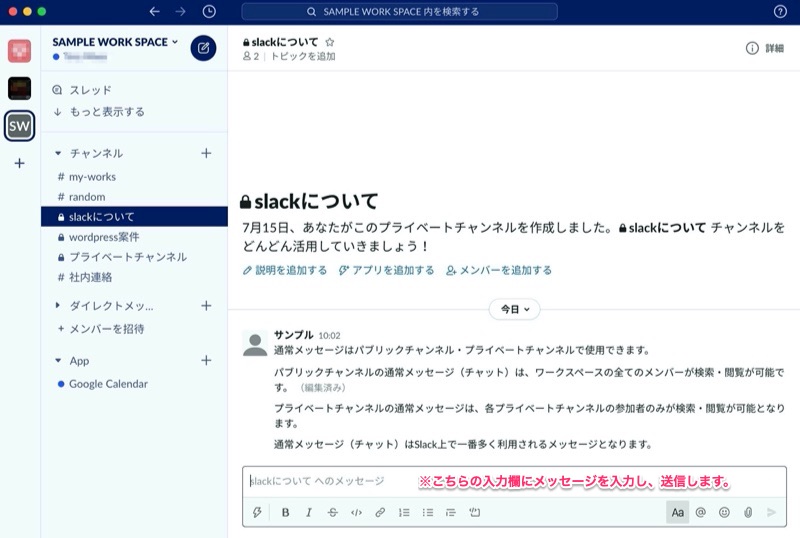
パブリックチャンネルの通常メッセージ(チャット)は、ワークスペースの全てのメンバーが検索・閲覧が可能です。
プライベートチャンネルの通常メッセージは、各プライベートチャンネルの参加者のみが検索・閲覧が可能となります。
-

-
チャンネル|Slackでメンバー限定トークルームを作ろう
Slackのメイン機能であるチャンネル。パブリックチャンネルならば誰でも参加ができ、検索・閲覧・発言が可能です。 しかしプロジェク ...
続きを見る
通常メッセージはSlack上で一番多く利用されるメッセージ機能です。書き込みが許可されているチャンネルでは積極的に発言を行い、他のメンバーと情報を共有していきましょう。
スレッド
スレッドは、チャンネル内やダイレクトメッセージ内のどのメッセージからでも使う事ができます。
全ての会話を通常メッセージで行ってしまうと、重要なトピックがメッセージ欄への上へ上へと、次々に流されてしまいます。
なので、スレッドを活用することでメッセージ欄を乱す事なく、補足を加えたり、トピックの掘り下げ行う事が可能となります。
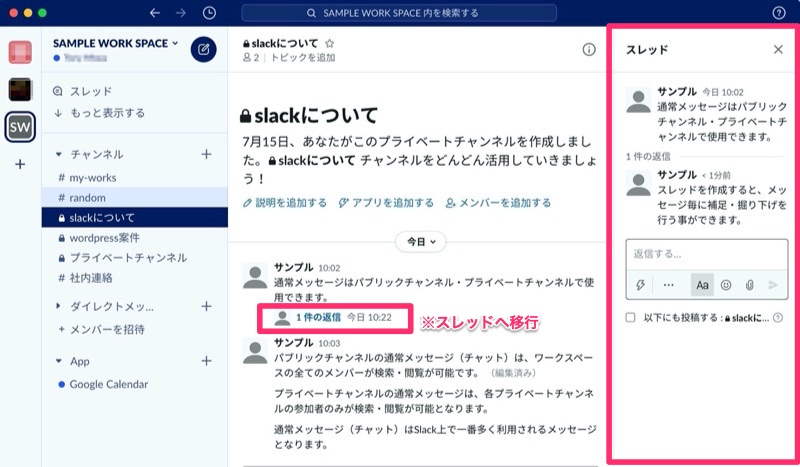
スレッドを開始する時は、まずスレッドを追加したいメッセージにカーソルを合わせ、スレッドで返信するを選択します。
メッセージの右側にスレッドが新たに表示されますので、表示された入力欄にスレッド用のメッセージを入力し送信してください。

スレッドはメッセージの内容を明確化する上でも、非常に便利な機能です。ぜひ積極的に使用してください。
ダイレクトメッセージ
ダイレクトメッセージ(DM)は、ワークスペース内のメンバーと1対1でチャットを行う事ができます。
使用方法はチャンネルの利用とほとんど同じです。
ダイレクトメッセージを送りたいメンバー名をクリックし、入力欄にメッセージを入力し送信を行います。
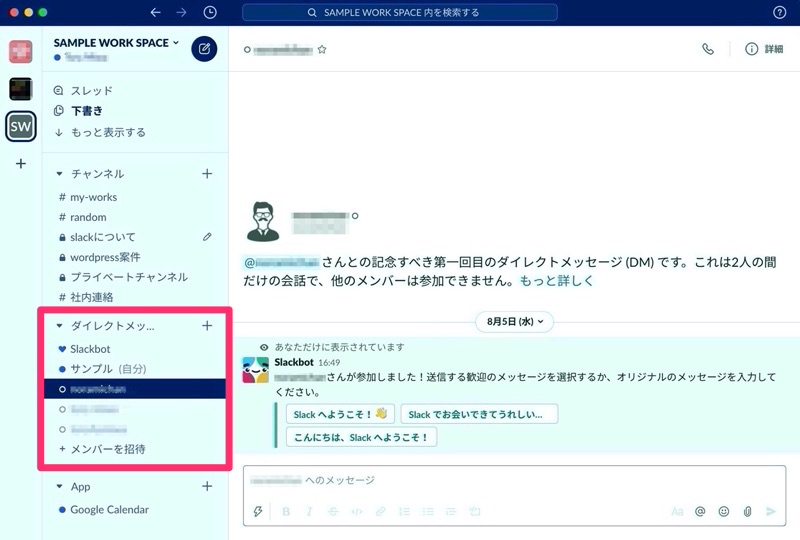
特定のメンバーにだけメッセージを送りたい時は、ダイレクトメッセージがおすすめです。
送信先の相手がSlackの通知をONにしていれば、ダイレクトメッセージ受信時にも通知が行われます。
-

-
ミュート設定|Slackで通知OFFを個別に設定してみよう
高い集中力や生産性を発揮するには、その妨げとなる要素を徹底的に排除する必要があります。 Slackに限ったことではありませんが、私 ...
続きを見る
Slackのメッセージ3種類のまとめ
今回は、Slackで使用できるメッセージ3種類について解説しました。
場面や状況に応じてメッセージを使い分ける事が、Slackの運用・活用の上では非常に重要で不可欠です。特にスレッドの利用はメッセージ欄を整頓し、それぞれのメッセージを管理することも可能となります。
ぜひこの3種類のメッセージ機能を活用し、Slackを利用した業務に役立ててください。







